在如今的数字时代,手机已经成为了人们生活中不可或缺的一部分,有时我们可能会遇到一些问题,比如如何将U盘中的照片复制到手机相册中。事实上这并不是一件复杂的事情。只需连接U盘到安卓手机,然后采取相应的步骤传输图片即可。接下来让我们一起来了解一下具体的操作步骤。
手机连接u盘后怎样传输图片
具体步骤:
1、插入手机U盘后,进入手机【文件管理】。一般都可以看到U盘文件夹了。这里右边这个【General U盘】就是我插入的手机U盘。
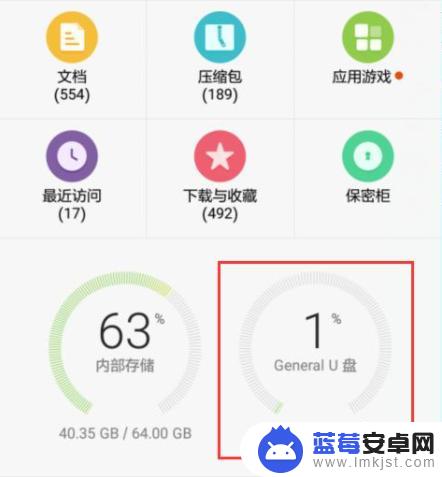
2、打开你想要选择传到手机U盘里的照片,并点选。它可以全选,也可以部分选择。选择好要转存的图片后,下面会出现有【复制】【移动按钮】。
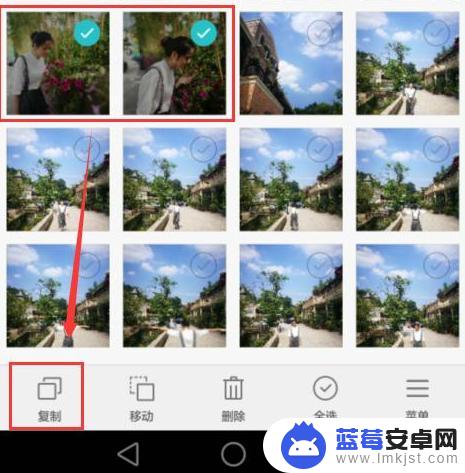
3、选择后,手机会提示你选择一个本地文件夹。这时自己返回到文件夹那里,然后选择刚才插入的U盘文件夹就可以了。
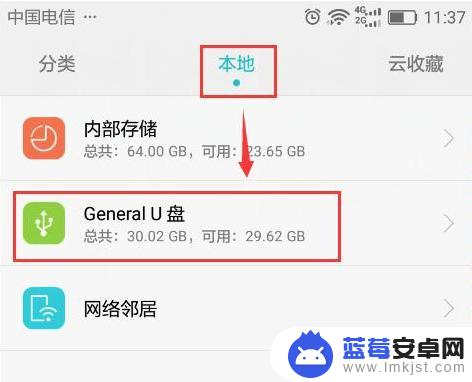
4、选择了U盘文件夹后,这时就会进入该文件夹里。手机下方也会出现【新建文件夹】和【粘贴】按钮。
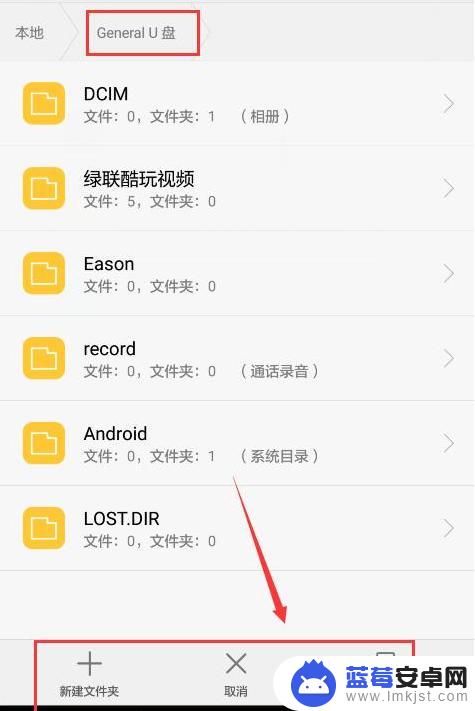
5、你可以重新建一个文件夹来存放复制过来的图片,也可以直接粘贴。我这里直接点粘贴了。所有可以看到,刚才手机里的那2张图片已经转存到U盘里了。
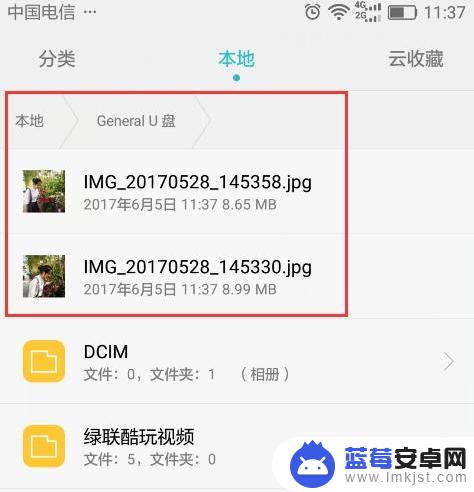
6.以上就是手机连接u盘后传输照片的方法了,希望对大家有帮助。
以上就是关于如何将U盘中的照片复制到手机相册的全部内容,如果您遇到相同的情况,可以按照以上方法解决。












